 |
 |
 |
 |
En la aplicación de software, establezca los márgenes de la página en cero y, a continuación, ajuste la imagen en la pantalla, de manera que cubra toda la página.
| Nota: | determinadas aplicaciones no admiten la configuración de márgenes. |
 Ajustar página.
Ajustar página. Imprimir.
Imprimir.| Nota: | el dispositivo Todo en Uno dispone de un sensor de tipo de papel. Si en el menú desplegable Tipo de material no está seleccionada la opción Automático, seleccione Brillante/Fotográfico. |
| Nota: | cuando está en el modo automático, el dispositivo Todo en Uno imprime el documento con la calidad de impresión especificada para el tipo de papel cargado. Puede seleccionar una calidad de impresión diferente de Automática. |
| Nota: | para evitar las manchas, imprima las fotografías una a una. Retire las fotografías según van saliendo de la Bandeja de salida del papel. |
Tamaños de papel sin bordes admitidos
Seleccionar un tamaño de papel
Realizar copias sin bordes de documentos
Imprimir imágenes de color en blanco y negro
Seleccionar una calidad de impresión
Cambiar el tamaño de una imagen